一键GHOST硬盘版安装与使用
具体如下:
一、安装:
1、确认你的第一硬盘是IDE或SATA硬盘。
请将BIOS设置成:Compatible(兼容模式)和IDE(ATA模式),如下图:
2、下载 -》 解压 -》 双击“一键GHOST硬盘版.exe”
3、一路“下一步”,直到最后点击“完成”。
方法一:WINDOWS下运行
1、安装后“立即运行”或“开始-》程序-》一键GHOST-》一键GHOST”
情况1、不存在GHO,则自动定位到“备份”选项上
1、Windows启动菜单:
(左:Win2000/XP/2003,右:Vista/Win7/2008)
2、GRUB4DOS菜单:
情况1、不存在GHO,则出现“备份”窗口
情况2、存在GHO,则出现“恢复”窗口:
1、默认是不支持的,需要点击“设置-》开机-》热键模式”
2、每次开机都会出现“Press K to start.。。”的提示,只要在4秒之内按下热键(K键)即可进入
三、设置选项:(注意:正常情况下,不需要操作以下内容,菜鸟止步)
1、开始-》程序-》一键GHOST-》一键GHOST-》设置
5、设置内存模式
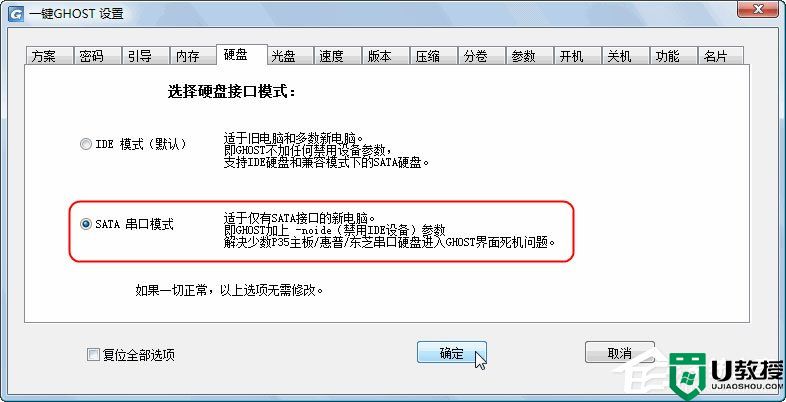
6、设置硬盘模式
11、设置分卷大小 (详见“光盘版:高级刻录方法”)
14、设置关机模式
(一)映像 -》 打开、保护、管理、导入、导出、移动、删除
由于一键映像(c_pan.gho)是受特殊保护的,所以禁止一般用户在资源管理器里对其本身进行直接操作,但为了高级用户或管理员便于对映像进行管理,因此提供专门菜单:
1、打开:如果默认映像存在则用GHOSTEXP打开它以用于编辑GHO,例如:添加、删除、提取GHO里的文件;如果默认映像不存在则直接打开GHOSTEXP。
2、保护:去掉或加上防删属性(仅最后分区为NTFS时有效),例如:点击“是”即可永久性的解除保护,以便于直接“管理”。(限管理员使用)
3、管理:在资源管理器里直接对默认GHO进行直接操作,例如:手动导入、导出、移动或删除等操作。(限管理员使用)
4、导入:将外来的GHO复制或移动到~1文件夹中,一般用于免刻录安装系统,例如,将下载的通用GHO或同型号其它电脑的GHO复制到~1里(文件名必须改为c_pan.gho)。
5、导出:将一键映像复制(另存)到其它地方,例如,将本机的GHO复制到U盘等移动设备,为其它同型号电脑“导入”所用,以达到共享的目的。
6、移动:将一键映像移动到其它地方,例如,再次一键备份时不想覆盖原来的GHO,可将前一次的GHO转移到其它位置。
7、删除:将一键映像删除(文件夹~1不会被删除),一般不常用。
- 上一篇: 防黑必学cmd命令集合
- 下一篇: 系统图标更换教程
一键GHOST硬盘版安装与使用相关教程
- 一键GHOST硬盘版安装与使用
- 如何使用win7硬盘安装器丨使用win7硬盘安装器解决方法
- 一键GHOST使用常见问题汇总
- 一键GHOST使用常见问题汇总
- 新硬盘第一次使用需要怎么做 新安装的固态硬盘怎么使用
- ghost win10怎么用u盘安装 ghost win10u盘安装的方法
- 一键ghost怎么装win7
- 一键ghost怎么装win7
- ghost win7 u盘安装步骤 ghost win7 u盘安装教程
- 用一键GHOST软件备份windows系统
- 5.6.3737 官方版
- 5.6.3737 官方版
- Win7安装声卡驱动还是没有声音怎么办 Win7声卡驱动怎么卸载重装
- Win7如何取消非活动时以透明状态显示语言栏 Win7取消透明状态方法
- Windows11怎么下载安装PowerToys Windows11安装PowerToys方法教程
- 如何用腾讯电脑管家进行指定位置杀毒图解

